《企业云桌面实施》-系列博文-陆续更新中
《企业云桌面实施》-小技巧-01-规划注意事项
http://dynamic.blog.51cto.com/711418/1884922
《企业云桌面实施》-小技巧-02-使用ISO光驱安装esxi6.5
http://dynamic.blog.51cto.com/711418/1885884
《企业云桌面实施》-小技巧-03-vSAN6.5中SAS和SSD的使用建议
http://dynamic.blog.51cto.com/711418/1885887
《企业云桌面实施》-小技巧-04-VMWare Workstation-虚拟机强行关机开机
http://dynamic.blog.51cto.com/711418/1890220
《企业云桌面实施》-小技巧-05-瘦客户端的选择
http://dynamic.blog.51cto.com/711418/1890221
项目问题:
其实这与云桌面没关系,但是我在测试环境中全部用VMWare Workstaion 12 Pro虚拟机来模拟的,经常会遇到这样的问题:
1. 虚拟机直接没法关机?
2. 虚拟机当然没法开机!(因为你关不了,你更别想开!)
3. 你是否想说,重启物理机呢?
4. 不可以!
5. 物理机上面还跑着一堆的虚拟机。
那问题来了,怎么让这台机起死回生!!!
解决方案:
1. 打开PowerShell
2. 切换到如下位置
cd "c:\Program Files (x86)\VMware\VMware Workstation\"
3. 使用如下命令查询虚拟机的具体位置
vmrun.exe list
4. 使用如下命令将虚拟机关机
PS C:\Program Files (x86)\VMware\VMware Workstation> .\vmrun.exe -T ws stop E:\Cloud\1-VM\131-exsi01.contoso.com\131-exsi01.contoso.com.vmx
PS C:\Program Files (x86)\VMware\VMware Workstation> .\vmrun.exe -T ws stop E:\Cloud\1-VM\132-exsi02.contoso.com\132-exsi02.contoso.com.vmx
PS C:\Program Files (x86)\VMware\VMware Workstation> .\vmrun.exe -T ws stop E:\Cloud\1-VM\133-exsi03.contoso.com\133-exsi03.contoso.com.vmx
5. 使用如下命令将虚拟机开机
PS C:\Program Files (x86)\VMware\VMware Workstation> .\vmrun.exe -T ws start E:\Cloud\1-VM\131-exsi01.contoso.com\131-exsi01.contoso.com.vmx
PS C:\Program Files (x86)\VMware\VMware Workstation> .\vmrun.exe -T ws start E:\Cloud\1-VM\132-exsi02.contoso.com\132-exsi02.contoso.com.vmx
PS C:\Program Files (x86)\VMware\VMware Workstation> .\vmrun.exe -T ws start E:\Cloud\1-VM\133-exsi03.contoso.com\133-exsi03.contoso.com.vmx
6. 如果你以上的方法搞不定,建议将物理机上面的虚拟机关机,再重启服务器。
******************************************************************************************************
《企业云桌面实施》-小技巧将作为《企业云桌面规划、部署与运维实践指南》一书外插曲 。
本书以标准化的企业云桌面规划、部署,结合《企业云桌面实施》-小技巧系列博文来补充企业云桌面中其它精彩部份。
希望有不足之处,望大家指正,谢谢!
******************************************************************************************************
QQ交流群:
企业私有云平台实战 454544014
******************************************************************************************************
**********************************
公开课已讲课程:(已完结!)
**********************************
2016-06-22-第04章 部署-Microsoft-服务器虚拟化-Hyper-V 2012 R2
2016-06-29-第05章 部署-VMware-服务器虚拟化-esxi 6.0.0 U1
2016-07-06-第06章 部署-VMware-桌面虚拟化-Horizon View 6.2.1
2016-07-13-第07章 部署-VMware-应用程序虚拟化-ThinApp 5.1.1
2016-07-20-第08章 部署-Citrix-桌面虚拟化-XenDesktop 7.7
2016-07-27-第09章 部署-Citrix-应用程序虚拟化-XenApp 7.7
2016-08-03-第10章 部署-Citrix-桌面虚拟化-Provisioning Services 7.7
2016-08-10-第11章 配置-Citrix-企业网盘-第12章 配置-UPM
2016-08-17-第13章 部署-Citrix-负载均衡器-NetScalerVPX 10.5
*******************************************************
链接:http://pan.baidu.com/s/1jIpr2n0 密码:cz3h
*******************************************************







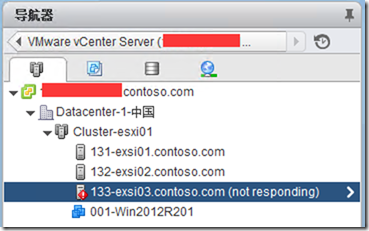
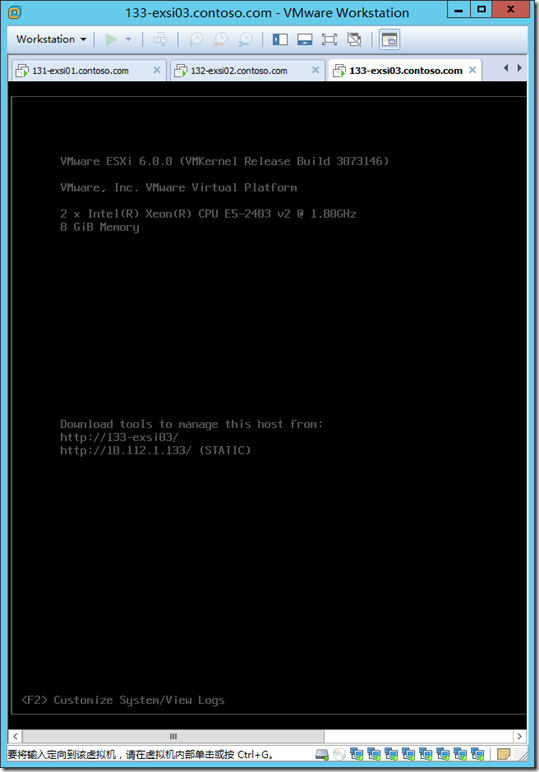














 2616
2616











 被折叠的 条评论
为什么被折叠?
被折叠的 条评论
为什么被折叠?








